

Escrito por Nathan E. Malpass, Última actualización: 8 de marzo de 2024
Las notas sirven como bancos de memoria virtuales para nuestros pensamientos, ideas y detalles importantes. Sin embargo, el momento desgarrador en el que te das cuenta de que has eliminado notas permanentemente en tu iPhone puede ser abrumador. La sabiduría convencional sugiere confiar en iCloud para la recuperación de datos, pero ¿qué pasa si tu La copia de seguridad de iCloud desaparece?
No temas, ya que este artículo es tu rayo de esperanza. Nos adentramos en el ámbito de la recuperación de datos de iPhone y le proporcionamos información útil sobre cómo recuperar notas borradas permanentemente en iPhone sin iCloud. Prepárate para desbloquear el potencial de tu iPhone y restaurar esos fragmentos vitales de información que parecían perdidos para siempre.
Parte #1: ¿Aún puedes recuperar notas eliminadas permanentemente sin iCloud?Parte #2: Cómo recuperar notas eliminadas permanentemente en iPhone sin iCloudParte #3: Cómo recuperar notas eliminadas permanentemente en iPhone sin iCloud usando FoneDog iOS Data RecoveryParte #4: Preguntas frecuentes: recuperación de notas eliminadas permanentemente en iPhone sin iCloud
Antes de hablar sobre cómo recuperar notas borradas permanentemente en iPhone sin iCloud, hablemos de su posibilidad. Las notas no se sincronizan en tu iPhone Puede sentirse como un revés irreversible, pero la buena noticia es que la recuperación a menudo aún es posible, incluso sin depender de las copias de seguridad de iCloud.
Sin embargo, el camino para recuperar sus notas perdidas no está exento de desafíos. Aquí, exploramos la posibilidad de recuperar notas eliminadas permanentemente e identificamos factores clave que pueden contribuir significativamente al éxito del proceso de recuperación.
Comprender estos factores es vital antes de emprender el viaje para recuperar notas eliminadas permanentemente. En las secciones siguientes, lo guiaremos a través de pasos prácticos y herramientas recomendadas para mejorar sus posibilidades de recuperar notas exitosamente en su iPhone.
Si ha sido diligente en la creación de copias de seguridad periódicas de su iPhone a través de iTunes, puede que tengas suerte. iTunes sirve como un depósito sólido de los datos de su dispositivo, incluidas las notas. Siga estas instrucciones paso a paso para iniciar el proceso de recuperación:
Paso #1: conecta tu iPhone a tu computadora
Usando un cable USB, conecta tu iPhone a la computadora donde sincronizas regularmente con iTunes. Inicie iTunes si no se abre automáticamente.
Paso #2: Selecciona tu dispositivo en iTunes
Una vez conectado, localice y seleccione su iPhone dentro de la interfaz de iTunes. Puede encontrarlo en la esquina superior izquierda de la pantalla.
Paso 3: elige "Restaurar copia de seguridad"
Navegue hasta la "Resumen" pestaña, donde encontrará una opción etiquetada "Restaurar copia de seguridad". Haga clic en esta opción para continuar.
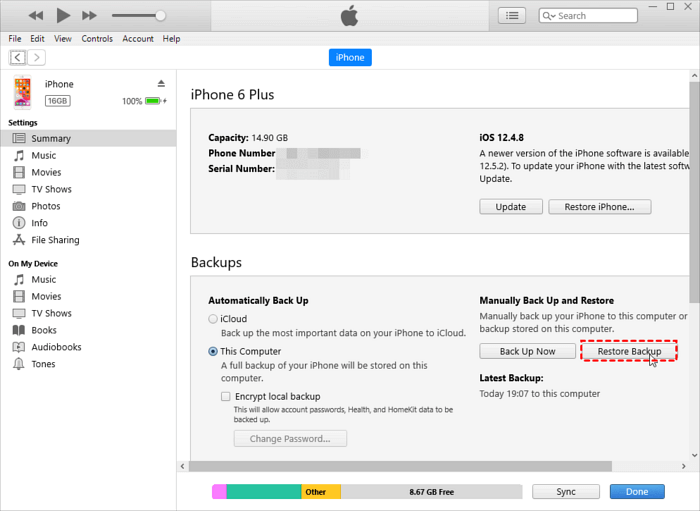
Paso #4: seleccione la copia de seguridad relevante
Aparecerá una lista de copias de seguridad disponibles. Elija la copia de seguridad anterior a la eliminación de sus notas. Tenga en cuenta que seleccionar una copia de seguridad reciente le garantiza recuperar la información más actualizada.
Paso #5: Comience el proceso de restauración
Haga clic en el "Restaurar" botón, iniciando el proceso de restauración. Esto puede llevar algún tiempo, así que tenga paciencia y evite desconectar su iPhone durante este período.
Paso #6: Complete la configuración
Una vez que se complete la restauración, su iPhone se reiniciará. Siga las instrucciones que aparecen en pantalla para completar la configuración, incluido ingresar su ID de apple y contraseña.
Paso #7: revisa tus notas
Después de completar la configuración, verifique la aplicación Notas en su iPhone para verificar si las notas eliminadas permanentemente se han recuperado con éxito.
Nota: Tenga en cuenta que el uso de iTunes para la recuperación reemplazará todos los datos existentes en su iPhone con los datos de la copia de seguridad seleccionada. Asegúrese de elegir la copia de seguridad correcta para evitar la pérdida de datos no deseada.
Si ejecuta macOS Catalina o posterior, iTunes ha sido reemplazado por Finder para la administración de dispositivos. Siga estos pasos sobre cómo recuperar notas eliminadas permanentemente en iPhone sin iCloud, usando Finder:
Paso #1: conecta tu iPhone a tu Mac
Usando un cable USB, conecta tu iPhone a tu Mac. Asegúrese de que su Mac esté ejecutando macOS Catalina o una versión posterior.
Paso 2: abrir el buscador
Inicie Finder en su Mac. Deberías ver tu iPhone en la lista de la barra lateral del Finder en "Ubicaciones".
Paso #3: Selecciona tu iPhone en Finder
Haga clic en el nombre de su iPhone debajo de "Ubicaciones" sección. Esto abrirá una nueva ventana del Finder dedicada a su dispositivo.
Paso 4: elige "Restaurar copia de seguridad"
En la ventana del Finder de su iPhone, busque y haga clic en el "Restaurar copia de seguridad..." botón. Esto inicia el proceso de restauración de la copia de seguridad.
Paso #5: seleccione la copia de seguridad relevante
Se mostrará una lista de copias de seguridad disponibles. Elija la copia de seguridad que contiene las notas que desea recuperar. Considere la marca de tiempo para seleccionar una copia de seguridad anterior a la eliminación.
Paso #6: Comience el proceso de restauración
Haga clic en el "Restaurar" para comenzar el proceso de restauración. Esto puede llevar algún tiempo y es fundamental no desconectar su iPhone durante este período.
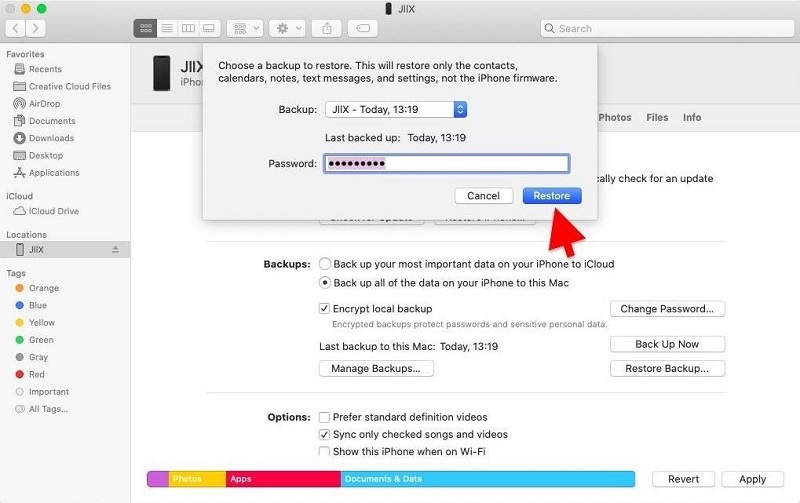
Paso #7: Complete la configuración
Una vez completada la restauración, su iPhone se reiniciará. Siga las instrucciones en pantalla para completar la configuración, incluido ingresar su ID de Apple y contraseña.
Paso #8: revisa tus notas
Una vez que se complete la configuración, abra la aplicación Notas en su iPhone para verificar si las notas eliminadas permanentemente se han recuperado con éxito.
Nota: De manera similar a usar iTunes, utilizar Finder para la recuperación reemplazará todos los datos existentes en su iPhone con los datos de la copia de seguridad seleccionada. Elija la copia de seguridad correcta para evitar la pérdida de datos no deseada.
Antes de explorar métodos externos, es fundamental verificar si sus notas eliminadas aún pueden permanecer en la carpeta Eliminadas recientemente dentro de la aplicación Notas. Siga estos pasos para recuperar notas directamente desde la aplicación:
Paso 1: abre la aplicación Notas
Inicie la aplicación Notas en su iPhone.
Paso 2: navega hasta Eliminados recientemente
En la aplicación Notas, toque "Eliminado recientemente" en la parte inferior de la pantalla. Esta carpeta contiene notas que se han eliminado recientemente.
Paso #3: seleccione las notas para recuperar
Dentro de la carpeta Eliminadas recientemente, verá una lista de notas eliminadas. Toque en "Editar" en la esquina superior derecha, luego selecciona las notas que deseas recuperar.
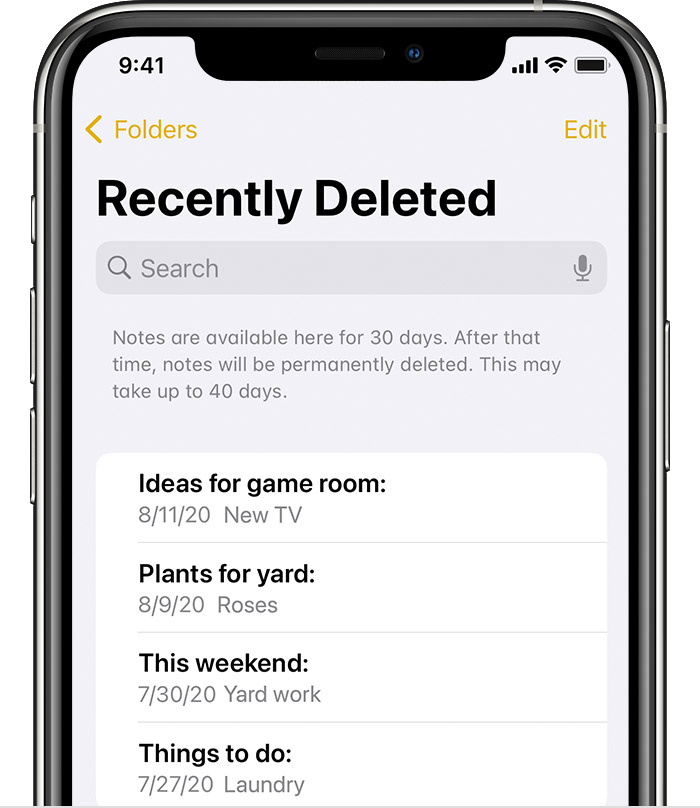
Paso #4: recuperar las notas
Después de seleccionar las notas deseadas, toque "Recuperar" para devolverlos a la sección principal de Notas.
Paso # 5: consulte la sección de notas principales
Regrese a la sección principal de Notas de la aplicación y confirme si las notas recuperadas ahora están visibles.
Nota: Las notas eliminadas se conservan en la carpeta Eliminadas recientemente durante un período limitado. Si ha pasado demasiado tiempo desde la eliminación, es posible que este método no sea eficaz.
Mientras explora estos métodos de recuperación integrados, si aún no puede recuperar sus notas eliminadas permanentemente, no se desespere. Las siguientes secciones profundizarán en las herramientas de recuperación de terceros que ofrecen soluciones avanzadas para recuperar datos perdidos en su iPhone sin iCloud.
Recuperación de datos de FoneDog iOS es una poderosa herramienta de terceros diseñada para ayudar en la recuperación de datos perdidos o eliminados en dispositivos iOS.
iOS Data Recovery
Recupere fotos, videos, contactos, mensajes, registros de llamadas, datos de WhatsApp y más.
Recupere datos de iPhone, iTunes e iCloud.
Compatible con los últimos iPhone e iOS.
Descargar gratis
Descargar gratis

Con una interfaz fácil de usar y capacidades de escaneo avanzadas, demuestra ser una solución eficaz para quienes buscan recuperar notas eliminadas permanentemente en su iPhone sin depender de iCloud. En esta sección, exploraremos las funciones, los pasos y brindaremos una mini conclusión para usar FoneDog iOS Data Recovery.
Características:
Siga estos pasos sobre cómo recuperar notas eliminadas permanentemente en iPhone sin iCloud, utilizando FoneDog iOS Data Recovery:
Paso #1: Descargue e instale FoneDog iOS Data Recovery
Paso #2: conecta tu iPhone a la computadora
Paso #3: Inicie FoneDog iOS Data Recovery
Paso #4: seleccione el tipo de datos
Paso #5: escanea tu iPhone en busca de notas eliminadas
Paso #6: Vista previa y selección de notas para recuperación
Paso #7: recuperar y guardar las notas
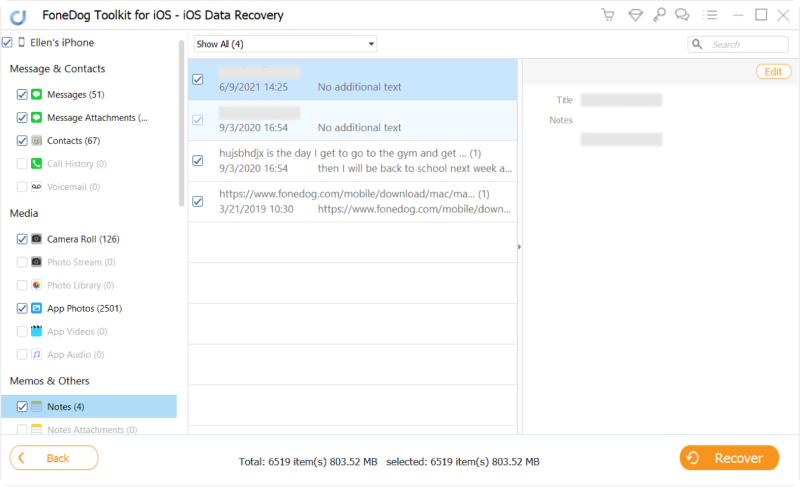
FoneDog iOS Data Recovery ofrece una solución confiable y fácil de usar compatible con iPhone 15 para recuperar notas eliminadas permanentemente en su iPhone sin iCloud. Sus características, incluida la recuperación selectiva y la funcionalidad de vista previa, brindan un enfoque personalizado y seguro para recuperar información valiosa.
Ya sea que haya eliminado notas accidentalmente o haya enfrentado un escenario de pérdida de datos inesperado, FoneDog iOS Data Recovery se presenta como un valioso aliado en la búsqueda de recuperar y salvaguardar sus notas importantes.
P1: ¿Puedo recuperar notas eliminadas permanentemente sin una copia de seguridad?
Sí, es posible recuperar notas eliminadas permanentemente sin una copia de seguridad, pero el éxito depende de varios factores. Métodos como usar iTunes/Finder, verificar la carpeta Eliminados recientemente en la aplicación Notas o emplear herramientas de terceros como FoneDog iOS Data Recovery pueden ayudar a recuperar notas perdidas.
P2: ¿Cuánto tiempo permanecen las notas en la carpeta Eliminadas recientemente?
La carpeta Eliminados recientemente en la aplicación Notas conserva las notas eliminadas durante un período limitado, generalmente 30 días. Después de este período, las notas se eliminan permanentemente y no se pueden recuperar con este método.
P3: ¿Qué pasa si no tengo una copia de seguridad reciente de iTunes/Finder?
Si no tiene una copia de seguridad reciente de iTunes o Finder, sus opciones pueden ser limitadas. En tales casos, las herramientas de recuperación de terceros como FoneDog iOS Data Recovery se vuelven valiosas, ya que pueden realizar análisis en profundidad y recuperar notas eliminadas directamente desde su dispositivo.
P4: ¿Puedo recuperar notas si actualicé mi iPhone a una nueva versión de iOS?
La versión de iOS de su dispositivo puede afectar el éxito de la recuperación. Generalmente es recomendable intentar la recuperación en la misma versión de iOS o en una más nueva. Algunas herramientas de recuperación, como FoneDog iOS Data Recovery, están diseñadas para ser compatibles con varias versiones de iOS y pueden adaptarse a diferentes configuraciones de dispositivos.
P5: ¿Es posible realizar una recuperación selectiva con herramientas de terceros?
Sí, muchas herramientas de recuperación de terceros, incluido FoneDog iOS Data Recovery, ofrecen opciones de recuperación selectivas. Esto le permite elegir notas específicas para la recuperación, minimizando el riesgo de sobrescrituras innecesarias de datos.
Recuerde proceder con precaución y priorizar la seguridad de sus datos durante el proceso de recuperación. En caso de duda, busque asistencia profesional o comuníquese con el servicio de atención al cliente de la herramienta de recuperación elegida para obtener orientación.
La gente también LeerExportar notas del iPhone a la computadora: la guía definitivaDesbloqueando los secretos: cómo recuperar notas bloqueadas en iPhone
Comentario
Comentario
iOS Data Recovery
Hay tres maneras de recuperar datos borrados del iPhone o iPad.
descarga gratuita descarga gratuitaHistorias de personas
/
InteresanteOPACO
/
SIMPLEDificil
Gracias. Aquí tienes tu elección:
Excellent
Comentarios: 4.7 / 5 (Basado en: 62 El número de comentarios)